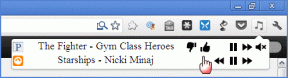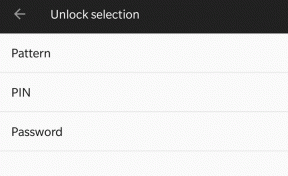Protection par mot de passe des documents MS Office (2007) sans outils tiers
Divers / / February 15, 2022

Nous n'avons peut-être pas tous l'habitude de maintenir
verrouille les dossiers
ou crypter des disques entiers pour
protéger les données
ou restreindre l'affichage des fichiers. Mais il y a des moments où nous avons besoin d'un certain niveau de sécurité sur certains documents. J'en ai besoin de beaucoup sur mes documents Word, Excel et PowerPoint et je le fais en
protection par mot de passe
eux.
L'avantage supplémentaire est que je peux partager facilement les fichiers avec le même degré de conservation. Ainsi, les personnes qui ne connaissent pas les mots de passe respectifs ne pourraient pas voir et/ou modifier les fichiers protégés. Les étapes sont assez simples et ne nécessitent aucun regroupement avec des outils tiers.
Étapes pour appliquer le mot de passe sur les documents MS Office 2007
Il pourrait y avoir plus de façons d'appliquer des mots de passe sur des documents, mais le processus élaboré ici ne peut pas être plus simple. Il s'applique uniquement aux documents MS Office.
Étape 1:
Ouvrez un document existant ou créez-en un nouveau. Clique sur le Bouton MS office (en haut à gauche) et choisissez de Enregistrer sous le document.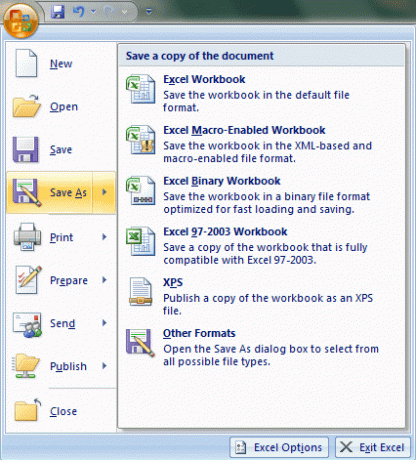
Étape 2: Sur le Enregistrer sous fenêtre, développez la Outils liste (placée à côté Sauvegarder bouton) et choisissez Options générales.
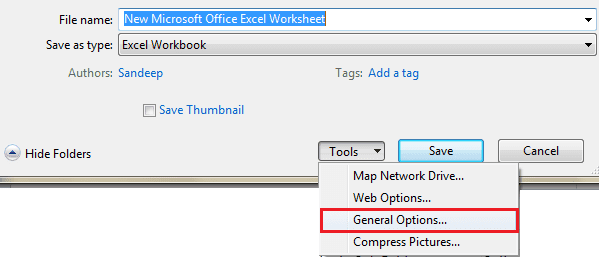
Étape 3: Vous serez autorisé à créer et à protéger votre document par mot de passe avec deux types de mot de passe. L'un est Mot de passe pour ouvrir le document et l'autre, Mot de passe à modifier le document.
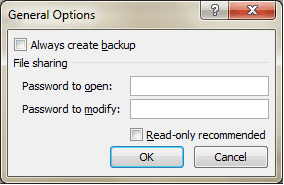
- Prenez le premier si vous voulez que les gens puissent ouvrir le document uniquement à l'aide d'un mot de passe. Par défaut, il utilise une méthode de cryptage avancée pour rendre le document plus sécurisé.
- Prenez le second si vous souhaitez conserver une audience ouverte mais que vous souhaitez la protéger des modifications malveillantes. Il n'y a aucune sécurité là-dedans, sauf la restriction d'écriture.
- Bien sûr, vous pouvez prendre les deux en même temps. Et je vous conseille d'utiliser deux mots de passe différents sinon le sens est perdu.
Noter: Si vous perdez le mot de passe, il n'y a aucun moyen de le récupérer. Soyez donc prudent lorsque vous en choisissez un. Assurez-vous également de sauvegarder les choses.
Étape 4: Lorsque vous continuez après avoir saisi l'un ou les deux mots de passe, il vous sera demandé de saisir à nouveau et de confirmer les mots de passe respectifs. Il y a donc une double vérification pour vous éviter de faire des erreurs.
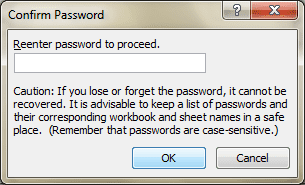
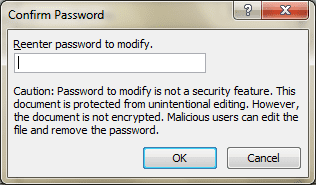
Étape 5 : N'oubliez pas de nommer votre document et de l'enregistrer à un emplacement connu. De peur que vous ne finissiez par chercher le fichier lui-même :).
Expérience de l'examinateur
Lorsqu'un utilisateur essaie d'ouvrir un document protégé par un mot de passe, il lui sera demandé d'entrer le mot de passe et le document ne sera pas disponible tant qu'il n'aura pas été correctement fourni.
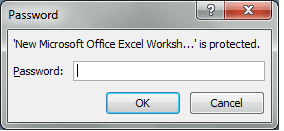
Il en est de même pour la modification du mot de passe. Soit l'utilisateur devrait le savoir, soit il serait autorisé à le voir en mode lecture seule.
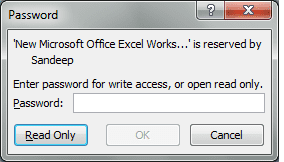
Conclusion
Je préfère protéger mes documents et données importants de cette manière. Cependant, je maintiens également certains dossiers verrouillés, ce qui me donne un niveau de protection supplémentaire. Néanmoins, partage de dossiers verrouillés est assez difficile et c'est là que la protection des fichiers compte.
Dernière mise à jour le 03 février 2022
L'article ci-dessus peut contenir des liens d'affiliation qui aident à soutenir Guiding Tech. Cependant, cela n'affecte pas notre intégrité éditoriale. Le contenu reste impartial et authentique.